ที่เก็บ Git มีไฟล์โครงการหลายไฟล์ และบางครั้งนักพัฒนาจำเป็นต้องทำสำเนาไฟล์เพื่อใช้ในภายหลัง ในการดำเนินการคัดลอกและเก็บรักษาประวัติ ผู้ใช้จำเป็นต้องเลือกพื้นที่เก็บข้อมูลเป้าหมาย ดูเนื้อหา เลือกไฟล์ และดำเนินการ ' cp
คู่มือนี้จะกล่าวถึงวิธีที่ง่ายที่สุดในการคัดลอกประวัติการรักษาไฟล์
จะคัดลอกประวัติการรักษาไฟล์ใน Git ได้อย่างไร
ทำตามขั้นตอนที่ให้ไว้เพื่อคัดลอกประวัติการรักษาไฟล์:
-
- สลับไปยังไดเร็กทอรีที่ต้องการ
- ตรวจสอบรายการเนื้อหาที่เก็บ
- นำทางไปยังไดเรกทอรีราก
- ย้ายไปยังที่เก็บเป้าหมายและแสดงรายการเนื้อหา
- เรียกใช้ “ cp
- เพิ่มการเปลี่ยนแปลงในที่เก็บเป้าหมายและย้ายไปยังที่เก็บนั้น
ขั้นตอนที่ 1: ไปที่พื้นที่เก็บข้อมูลเฉพาะ
ขั้นแรก ให้ระบุเส้นทางที่เก็บ Git และดำเนินการ ' ซีดี ' สั่งการ:
$ ซีดี 'C:\ผู้ใช้ \n อัสมา \ ไป \t est1-repo'
ขั้นตอนที่ 2: ดูเนื้อหาที่เก็บ
จากนั้นเรียกใช้ “ ล ” คำสั่งเพื่อแสดงรายการเนื้อหาที่เก็บปัจจุบัน:
$ ล

ขั้นตอนที่ 3: เปลี่ยนเป็นไดเรกทอรีรูทของ Git
ถัดไป ย้ายไปยังที่เก็บก่อนหน้าผ่าน “ ซีดี .. ' สั่งการ:
$ ซีดี ..
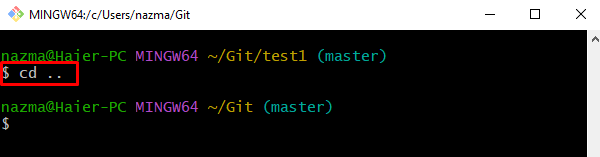
ขั้นตอนที่ 4: ย้ายไปที่ Git Local Repository อื่น
หลังจากนั้นให้ดำเนินการ “ ซีดี ” คำสั่งเพื่อนำทางไปยังที่เก็บเป้าหมาย:
$ ซีดี 'C:\ผู้ใช้ \n อัสมา \ ไป \t est1'
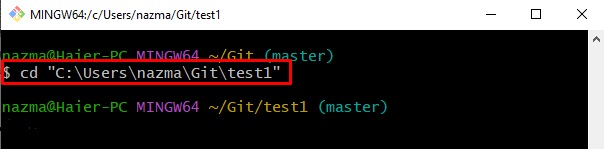
ขั้นตอนที่ 5: แสดงพื้นที่เก็บข้อมูล
เรียกใช้ “ ล คำสั่ง ” และดูรายการไฟล์ที่มีอยู่:
$ ล
จะเห็นได้ว่าพื้นที่เก็บข้อมูลเป้าหมายว่างเปล่า:
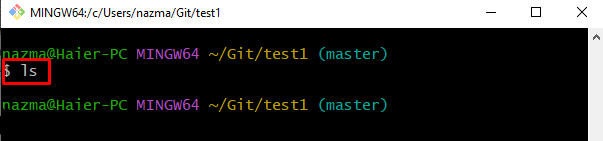
หลังจากนั้นให้ย้อนกลับไปที่ไดเร็กทอรี Git โดยดำเนินการ “ ซีดี ' สั่งการ:
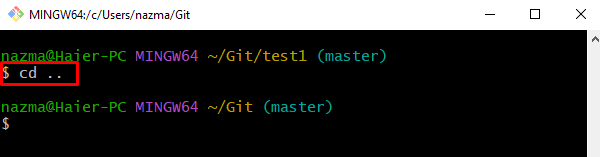
ขั้นตอนที่ 6: คัดลอกประวัติไฟล์
ใช้ “ ซีพี คำสั่ง ” พร้อมกับชื่อที่เก็บและชื่อไฟล์ที่ต้องการ:
$ ซีพี ทดสอบ 1-repo / ไฟล์1.txt ทดสอบ1 / ไฟล์ 1.txt
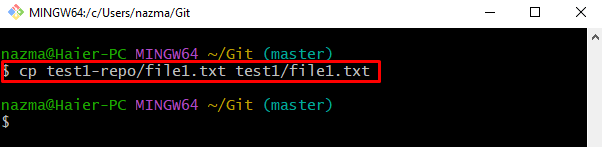
ขั้นตอนที่ 7: เพิ่มการเปลี่ยนแปลง
ตอนนี้ อัปเดตดัชนีการจัดเตรียมโดยเรียกใช้ ' ซีดี ' สั่งการ:
$ คอมไพล์เพิ่ม ทดสอบ 1 / ไฟล์ 1.txt
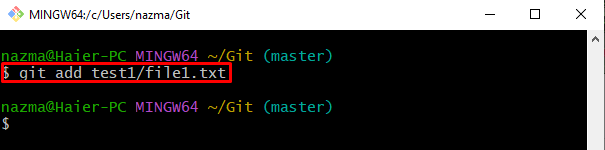
ขั้นตอนที่ 8: ยอมรับการเปลี่ยนแปลง
หากต้องการพุชการเปลี่ยนแปลงที่เพิ่มเข้าไปในที่เก็บ Git ให้ใช้ปุ่ม “ คอมไพล์คอมไพล์ ” คำสั่งพร้อมข้อความยืนยัน:
$ คอมไพล์คอมไพล์ -ม 'คัดลอกไฟล์จาก test1-repo/ ไปยัง test1/'
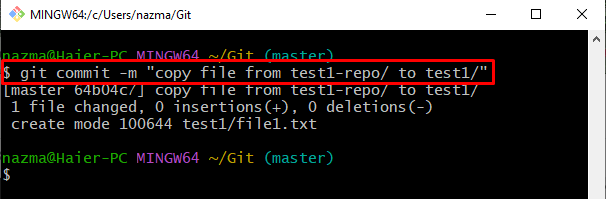
ขั้นตอนที่ 9: ย้ายไปยังที่เก็บเป้าหมาย
สุดท้าย สลับไปที่พื้นที่เก็บข้อมูลเป้าหมายซึ่งคัดลอกไฟล์ที่มีไฟล์ที่คัดลอกอยู่:
$ ซีดี 'C:\ผู้ใช้ \n อัสมา \ ไป \t est1'
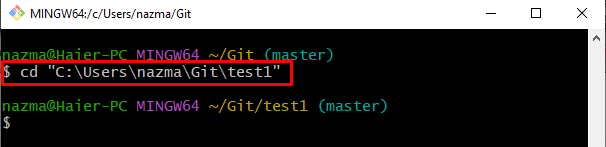
ขั้นตอนที่ 10: ตรวจสอบไฟล์คัดลอก
สุดท้าย ใช้ “ ล ” คำสั่งเพื่อตรวจสอบไฟล์ที่คัดลอกมาจากที่เก็บอื่น:
$ ล
ตามผลลัพธ์ด้านล่าง ไฟล์ได้รับการคัดลอกสำเร็จแล้ว:
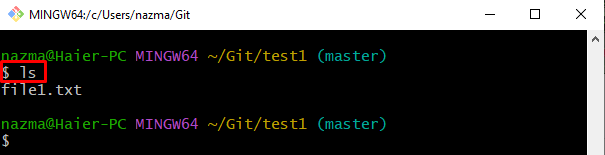
นั่นคือทั้งหมด! เราได้จัดเตรียมวิธีการคัดลอกไฟล์และเก็บรักษาประวัติไว้
บทสรุป
หากต้องการคัดลอกประวัติการเก็บรักษาไฟล์ ขั้นแรก ให้สลับไปยังไดเร็กทอรีที่ต้องการและตรวจสอบรายการเนื้อหา จากนั้น นำทางไปยังไดเร็กทอรีรูท ย้ายไปยังที่เก็บเป้าหมาย และแสดงรายการเนื้อหา หลังจากนั้นให้เรียกใช้ “ cp